发布时间:2016-07-07 17: 03: 28
如果Navicat在连接MySQL数据库时不支持远程连接,会出现错误提示:ERROR 1130: Host * is not allowed to connect to this MySQL server。那么这个1130错误该如何解决呢?
1130 - Host 'localhost' is not allowed to connect to this MySQL server
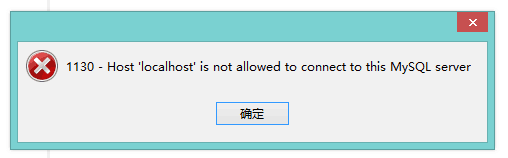
Error No.1130 Host '192.168.25.3' is not allowed to connect to this MySQL server
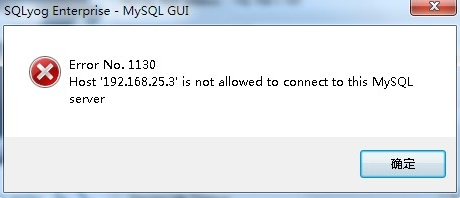
可能是你的帐号不允许从远程登陆,只能在localhost。这个时候只要在localhost的那台电脑登入MySQL后,更改"MySQL"数据库"user"表里的"host"项,将"localhost"改成"%"
代码如下:
mysql -u root -p
mysql>use mysql;
mysql>update user set host =’%'where user =’root’;
mysql>flush privileges;
具体操作:
在本机登入mysql后,更改“mysql”数据库里的“user”表里的“host”项,从”localhost”改为'%'。
代码如下:
mysql>
mysql>use mysql;
mysql>select 'host' from user where user='root';
查看MySQL库中的user表的host值,即可进行连接访问的主机/IP名称。
代码如下:
mysql>update user set host = '%' where user ='root';
修改host值,以通配符%的内容增加主机/IP地址,当然也可以直接增加某个特定IP地址,如果执行update语句时出现ERROR 1062 (23000): Duplicate entry '%-root' for key 'PRIMARY' 错误,需要select host from user where user = 'root';
查看一下host是否已经有了%这个值,如果有了直接执行下面的flush privileges;即可。
代码如下:
mysql>flush privileges;
mysql>select host,user from user where user='root';
mysql>quit
2. 修改权限
如果你使用的是phpmyadmin,可以登录phpmyadmin,然后在权限管理中进入,这里会看到所有的用户,找到root用户点击修改,然后把域修改成“%”号即可了。需要注意的是,你必须是root权限用户登录,否则是不可以修改的。
通过以上方法就能解决Navicat for MySQL 1130 'localhost' 错误,如果还有其他问题,点击“Navicat教程”可获取更多服务。
展开阅读全文
︾